
William Charles
0
1564
284
Spremni ste za izgradnju novog računala, ali nemate puno prostora i ograničen proračun? Vrijeme je da razmotrite faktor oblika Mini-ITX. Kompaktne matične ploče dimenzija samo 170 mm do 170 mm mogu revolucionirati način korištenja računala.
Kao i kod svih računala, morate imati prave komponente pažljivo usklađene za kompatibilnost. Evo svega što trebate znati o izgradnji snažnog, kompaktnog računala pomoću faktora Mini-ITX oblika.
Koristi se za osobno računalo ITX Form Factor
Izgradnja malog, Mini-ITX računala idealna je za nekoliko namjena.
- Kompaktno stolno računalo
- Izgradnja medijskog centra Kako napraviti sjajan PC Media Center Kako izgraditi veliko računalo PC Media Center Tražite medijski centar? pročitajte sve o različitim hardverskim komponentama, najboljim mjestima za njihovu kupnju, kandidatima za softver i dodacima za medije u ovom konačnom vodiču! PC ili kućno kino (HTPC)
- Pokretanje kao vlastiti podatkovni ili medijski poslužitelj
- Kao posvećeno igraće računalo
Koraci u nastavku pokazuju kako izgraditi standardno kompaktno stolno računalo male energije. Za namjenski HTPC ili računalo za igre možete se odlučiti za dodavanje grafičke kartice. Slično tome, ako gradite poslužitelj, vjerojatno ćete se odlučiti za maksimiziranje mogućnosti pohrane.
Što će vam trebati za Mini-ITX PC
Bez obzira na veličinu, gradnja računala ima iste osnovne zahtjeve: provjerite je li hardver kompatibilan.

Za Mini-ITX PC trebat će vam odgovarajuća matična ploča dimenzija 170mm x 170mm, zajedno s hladnim hladnjakom i ventilatorom niskog profila. Tražite li grafički intenzivnije igranje? Potražite odgovarajuće moćan GPU koji će se uklopiti u slučaj.
Računalo prikazano u ovom vodiču sadrži sljedeće komponente:
- Futrola: Cooler Master RC-130-KKN1 Elite 130
- PSU: Corsair VS450
- Matična ploča: ASRock AB350 Gaming-ITX / IC
- CPU: AMD Ryzen 3 2200G s Radeon Vega 8 Graphics
- RAM memorija: Ballistix Elite 4GB DDR4
- HDD: SanDisk SSD PLUS 120GB Interni SSD
Ukupni trošak ove niskobudžetne izgradnje bio je ispod 500 USD. Vaša će izvedba možda biti složenija. Svakako provjerite alat za odabir dijelova računala za dodatni program za odabir dijelova računala: Neprocjenjiv resurs za programere računala koji prvi put stvaraju računalo: Birač dijelova računala: Neprocjenjiv resurs za programere koji prvi put planiraju da naprave računalo, ali ne znate kako da dobiju kompatibilne dijelove ? Evo kako koristiti program za odabir dijelova računala za lakšu izradu. pomoći kao dobro.
Izgradnja Mini-ITX računala u 10 koraka
Prije nego što nastavite, obavezno je pročitati dokumentaciju koja prati vašu matičnu ploču i kućište. Razumijevanje koji se uređaj povezuje gdje, koje skakače treba koristiti i kako ispravno konfigurirati BIOS, riješit će većinu problema koji se javljaju prilikom izrade novog računala.
Izradit ćete malo računalo, ali vrijede opća načela za izgradnju standardne radne površine. Naš vodič koji možete preuzeti o tome kako izraditi vlastiti PC Kako izraditi vlastiti PC Kako izraditi vlastiti PC Vrlo je razdražljivo graditi svoje osobno računalo; kao i zastrašivanje. Ali sam postupak je zapravo prilično jednostavan. Proći ćemo vas kroz sve što trebate znati. pruža detaljniji pristup.
Korak 1: Naručite dijelove, provjerite kompatibilnost
Već ste se složili u slučaju Mini-ITX, tako da sada morate odabrati hardver koji zadovoljava vaše zahtjeve i proračun.
Pazite: lako je naručiti pogrešne dijelove. Moduli matične ploče, CPU-a i RAM-a trebaju biti potpuno kompatibilni da bi računalo moglo raditi. Kao takav, trebali biste koristiti internetski alat kako biste osigurali kompatibilnost.
- Presudno nudi kompatibilnost s RAM-om i matičnom pločom “savjetnik” alat
- Intel posvećuje dio svoje web stranice kompatibilnosti s hardverom
- PC Part Picker odličan je neovisni resurs za osiguranje kupnje kompatibilnih komponenti
Nakon što provjerite, provjerite ponovo. Svoju narudžbu izvršite tek kada budete zadovoljni hardverom ispravnim i ako ste ispitali zadovoljavajuće recenzije.
Korak 2: Pripremite svoj antistatički radni prostor
Prije nego što raspakirate svoje dijelove, odvojite vrijeme da očistite svoje radno područje. Obrišite je od tkanine i labavog metala. Zatim se uzemljite antistatičkim trakom za ručne zglobove.
Zatim raspakirajte matičnu ploču, stavljajući antistatičku vrećicu na jednu stranu.
Stavite matičnu ploču na antistatičko pakovanje od pjene (NIJE antistatičku vrećicu) s kojim se isporučuje prije nego što nastavite.
Korak 3: Instalirajte CPU

Evo kako sigurno instalirati CPU:
- Otpustite uhvat na CPU utičnici. Ovo će biti ruka ili poklopac koji se okreće preko CPU-a i zaustavlja na svom mjestu.
- CPU će sjediti samo u jednom smjeru. Oboje s donje strane ima svoju zasebnu utičnicu, stoga je od vitalnog značaja da je CPU pravilno orijentiran. Vjerojatno ćete primijetiti mali trokut u jednom kutu CPU-a; ovo će odgovarati sličnom simbolu na CPU utičnici matične ploče. Uvjerite se da CPU sjedi ravno na utičnici prije nastavka.
- Zaključajte CPU na mjestu pomoću ruke ili poklopca. Ako ste pravilno postavili CPU, neće biti potrebna sila.
Ovaj postupak u tri koraka osigurava sigurnu i preciznu instalaciju. Instalacija CPU-a razlikuje se ovisno o vrsti utičnice.
Korak 4: Pričvrstite hladnjak i ventilator

Za CPU je bitno da ostane hladno, što znači dodavanje hladnjaka i ventilatora kako bi se odvodila toplina.
Međutim, tu ima još jedan element: termalna pasta. U većini slučajeva hladnjak i ventilator isporučit će se zajedno s termalnom pastom koja je prethodno nanesena. To znači da ne biste trebali brinuti o primjenjivanju odgovarajućeg iznosa na CPU i komplikacijama koje mogu dovesti do toga.
Slijedite priložene upute za postavljanje hladnjaka i ventilatora na CPU kako biste ih sigurno učvrstili.
Korak 5: Instalirajte RAM
Pravilna instalacija RAM-a od vitalne je važnosti. Računalo se ne može pokrenuti. Nepravilna instalacija može isključiti RAM modul, kao i matičnu ploču.
Kad instalirate RAM, provjerite je li cijeli modul potpuno uguran u utor. Sve bi trebalo biti na razini; ne želite vidjeti nijedan kontakt iznad utora. Uz to, kopče na bilo kojem kraju modula učvršćuju se kad je modul potpuno umetnut.
Ako koristite više RAM modula, oba bi trebala biti iste vrste i veličine za najbolje performanse.
Korak 6: Pripremite slučaj
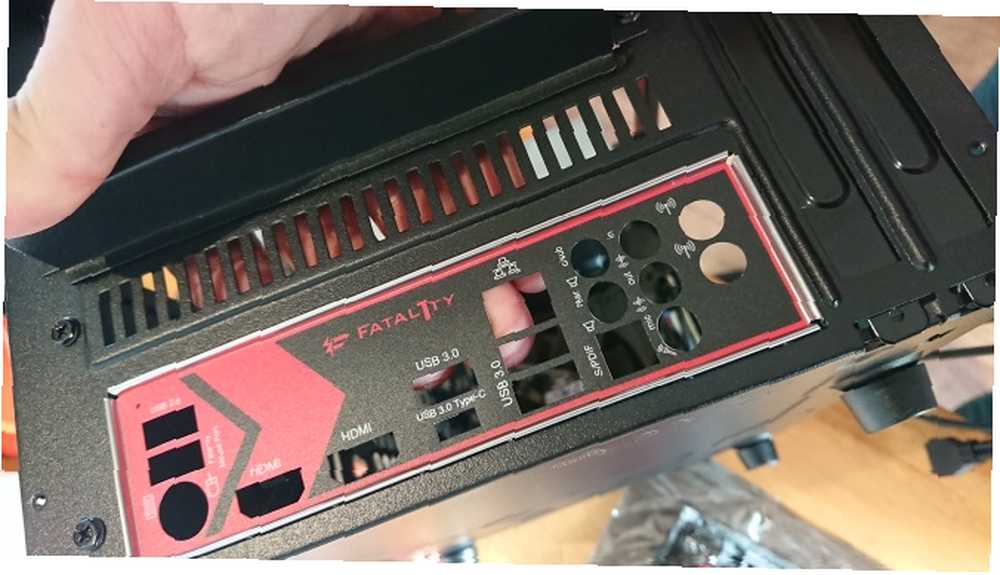
Skoro ste spremni montirati matičnu ploču u kućište. Započnite umetanjem četiri klizača (koji se nazivaju i podupirači) u slučaju gdje bi trebala sjediti matična ploča.
Kad to učinite, morat ćete postaviti zaštitni ulaz (izlaz / izlaz) matične ploče. Ovo je metalni surround za uloške na stražnjoj strani kućišta. Prije postavljanja matične ploče potrebno ju je utaknuti na svoje mjesto.
Korak 7: Instalirajte matičnu ploču u kućište

Sa svime što je instalirano na vašoj matičnoj ploči, vrijeme je da ga instalirate u Mini-ITX kompatibilnu futrolu.
Pažljivo podignite ploču i umetnite je u kućište, pazeći da je uskladite s usponima i I / O štitnikom. Stražnja strana kućišta trebala bi se uskladiti s ulazima na matičnoj ploči.
Čvrsto postavite ploču na odgovarajuće vijke.
Korak 8: Dodajte jedinicu za napajanje
Ako slučaj nema vlastiti PSU, morat ćete ga instalirati. To može biti problematično za slučajeve Mini-ITX, zbog čega morate odabrati kompaktni PSU ili kućište s dodatnim prostorom za standardni PSU.
Nakon postavljanja PSU-a, kabele priključite na matičnu ploču kako je navedeno u priručniku ploče. Treba biti očito gdje spojiti kabele. Matična ploča prima napajanje vrpcom kablova, dok CPU i ventilatori imaju zasebne kablove za napajanje.
Preostali PSU kabeli namijenjeni su uređajima za pohranu podataka.
9. korak: Testirajte dizanje Mini PC-a
U ovoj je fazi dobro provjeriti da li sve funkcionira. Trebali ste već dvaput provjeriti veze, pa priključite računalo i uključite ga. Ne zaboravite uključiti PSU prije nego što pritisnete gumb na prednjoj strani kućišta!
Kad je vaše računalo spojeno na monitor, trebali biste vidjeti početni zaslon POST (self-test). Dio je ovo skeniranje pogona za pohranu, koje još niste spojili. Ako ste do sada uspjeli, trebali biste vidjeti da je CPU ispravno prikazan, zajedno s ukupnom RAM memorijom.
Držite gumb za napajanje da biste isključili računalo i isključili napajanje. Spremni ste za instaliranje uređaja za pohranu i operativnog sustava.
Korak 10: Priključite tvrdi disk
Povezivanje pogona za pohranu (SSD ili HDD) na vašu matičnu ploču relativno je jednostavno. Jednostavno morate spojiti SATA podatkovni kabel s matične ploče na pogon; zatim priključite kabel napajanja u pogon. Također ćete morati osigurati pogon u odgovarajućem utoru.
Međutim, ako vaša matična ploča podržava boottable M.2 SSD storage, možda biste radije iskoristili ovu. Iako će ovo malo povećati cijenu vaše izrade, on pruža daleko veće brzine podataka i poboljšane performanse.
Bilješka: Bilo koji Blu-ray (ili drugi optički uređaj) koji planirate koristiti treba biti instaliran u ovoj fazi. Optički pogoni povezani su na isti način kao i pogoni za pohranu.
Moderni koferi tipično imaju mehanizam za zaključavanje, koji osigurava siguran pogon, a ne vijcima.

Instaliranje operativnog sustava
Vaš odabrani operativni sustav treba unaprijed preuzeti i upisati na USB flash uređaj.
Bilo da koristite Windows, Linux ili neki drugi operativni sustav, ovisi o vama. Međutim, imajte na umu o kompatibilnosti s modernim hardverom.
Na primjer, Windows 7 neće se pokretati s Ryzen procesorima. Na primjer, u ovoj testnoj verziji morao sam birati između Windows 10 i Linuxa (konkretno Linux Mint).
To je vrsta iznenađujućeg problema s kompatibilnošću kojih biste trebali biti svjesni prije pokretanja. To bi moglo rezultirati time da zapravo napravite Linux PC prednosti i nedostatke izgradnje vlastitog Linux računala Za i protiv izgradnje vašeg vlastitog Linux računala Razmišljate o izgradnji svog vlastitog Linux računala? Naučit ćete puno, ali to možda nije najbolja opcija za vas. Evo svega što trebate uzeti u obzir. .
Mini-ITX računala: Višenamjenski, kompaktni računar
Izgradnja Mini-ITX računala nije teže ili jednostavnija od gradnje tradicionalnog ATX sustava tornja. Iako imate velike ruke, možda je teško pristupiti matičnoj ploči nakon postavljanja u kućište.
Do ovog trenutka trebali biste imati potpuno novo radno računalo. Ako ne, vrijeme je da provjerite dokumentaciju. Jeste li pravilno postavili svoju matičnu ploču? Je li RAM ispravno umetnut? Treba li vaš HDD konfiguriranje s postavkom skakača?
. .











